こんにちわ、雪坊主です。
パソコンをアップグレード等でWindows10にしてから、動作が遅くなったような気がしませんか?
またWindows10の入った新しいパソコンを買って、前のパソコンより遅いな〜と感じたりしていませんか?
それ、設定でどうにかなるかもしれませんよ?
おすすめ記事
https://yukibowz.net/company-setting-of-windows10/
プライバシー設定
Windows10では個人が特定出来ない範囲でさまざまな情報を収集し、Microsoftへ送信しています。
Windows10がリリースされた直後はネガキャンでMicrosoftが個人情報を勝手に収集していると話題になりました。
しかしiPhoneやAndroidスマホ、Googleの各サービスを利用しているユーザーであればそんなのとっくにAppleやGoogleに収集されています。Microsoftだけが行っているわけではありません。
まぁそれは置いといて、この情報収集・送信にパソコンのリソースを消費してパソコン自体の動作が遅くなる場合があります。
なので動作が遅くなりうる設定項目をOFFにしましょう。
設定手順
Windowsボタンをクリックして下さい。すると「設定」というボタンが出てくると思うので、そちらを選択しましょう。
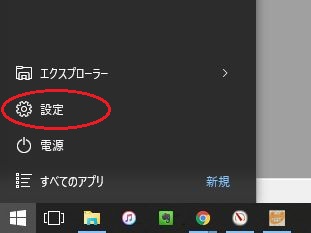
次に「プライバシー」と書かれた鍵のマークのアイコンをクリックして下さい。
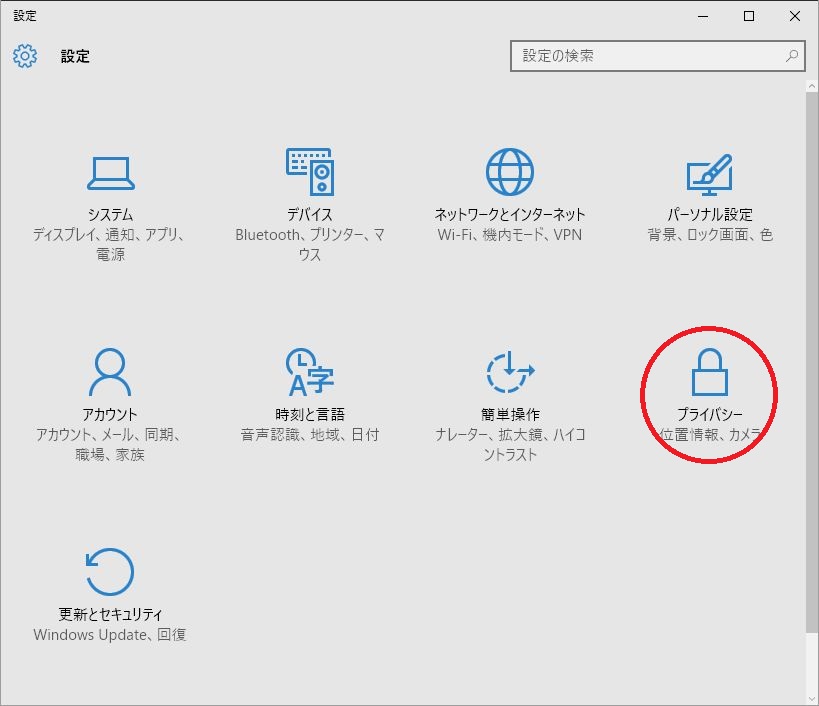
これでプライバシー設定画面に入れました。
ここから簡単にそれぞれの設定を説明していきます。
全般
ここでは主に次の情報についての設定となります。
・アプリ内の広告表示に関する設定
・Windowsストア内で訪問したURLをMicrosoftへ送信しても良いかどうかという設定
・OSの使用言語をWebサイトに知らせて良いかという設定
ここの設定に関しては、オフにしても使用感にあまり影響の出ない部分ですので、全てオフにしておいて問題無いかと思います。
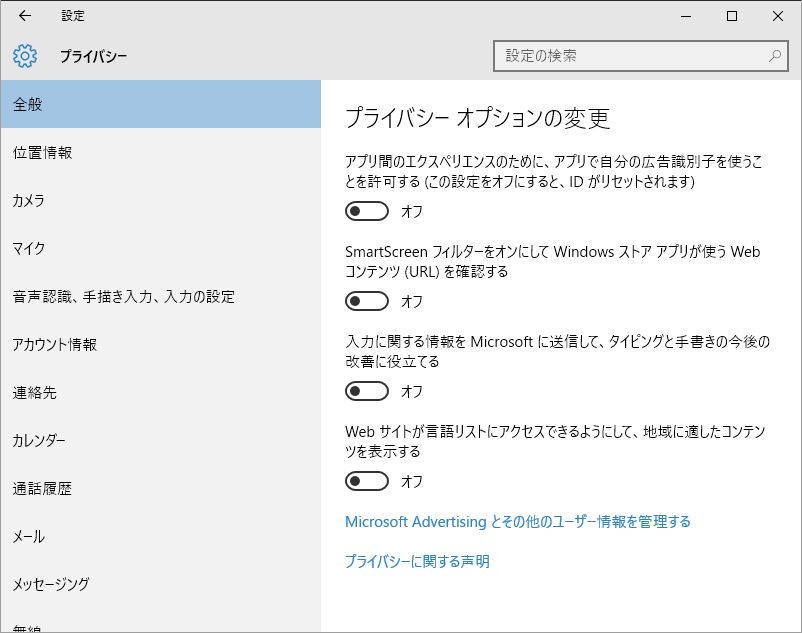
位置情報
ここでは文字通り、位置情報を各アプリに伝えても良いかという設定です。
スマホであれば地図アプリであったり天気予報アプリで利用することが多く、ONにしている方も多いのではないでしょうか。
しかしPCではあまり使用しない情報かもしれません。まとめて全てをOFFにすることもできるし、アプリごと設定することもできます。
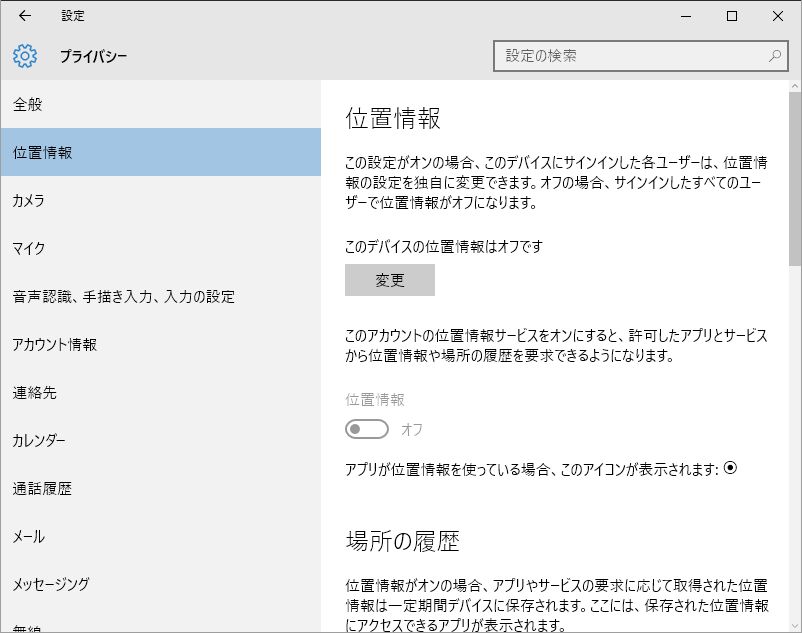
音声認識、手書き入力、タイピング
この設定と「全般」にあった「入力に関する情報をMicrosoftに送信する」機能の2つについては、手書き入力やタイピング入力の個人情報を取り除いたものを、辞書やスペルチェック機能の改善に使用するとのことです。
気持ち悪い気もしますが、Gmail等も同じようにメールのテキスト情報を収集しています。
こちらOFFにするとCortanaが使えなくなります。Cortanaを利用する予定がない場合はOFFで問題ないでしょう。
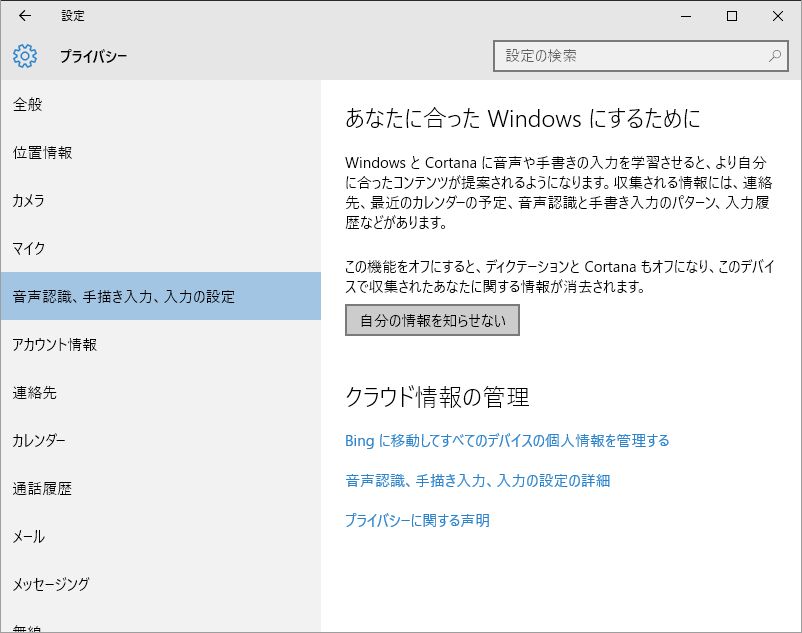
フィードバックと診断
ここではWindows10についてのフィードバックを求められる頻度と、製品向上の名目でWindowsの診断データや、アプリが途中でクラッシュした際のメモリのスナップショット等を送る設定になります。
フィードバックの頻度については「しない」で停止することは出来ますが。デバイスデータの送信については完全に停止することは出来ません。「基本」にして最低限のデータ送信にとどめましょう。
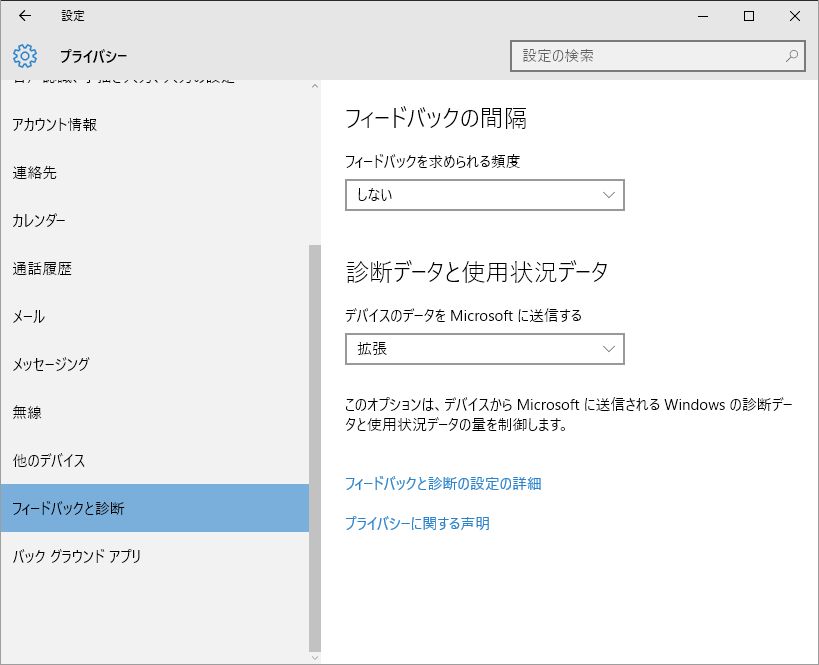
アプリのバックグラウンド実行を許可する
こちらは一般的なスマホと同じように、バックグラウンドでの通信を許可する設定になります。
頻繁に使用しているアプリ以外は全てOFFにすることで余計な通信を行わないよう設定出来ます。
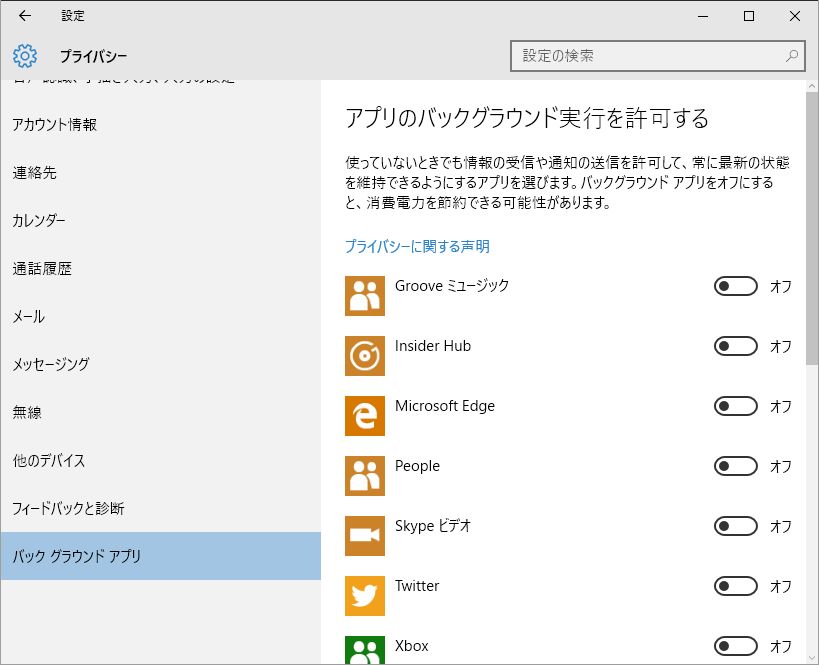
最後に
Windows10についてのネガティブな情報は多いですが、そのほとんどが強制アップグレードについてで、Windows10自体はちゃんと設定を行えば非常に使いやすいOSです。
無償アップグレード期間も残り僅かになりましたので、Windows7,8.1の方で2020年まで同じパソコンを使い続ける予定の方は早めにアップグレードを実施しましょう。
最後まで読んでいただき、ありがとうございました。


コメント